
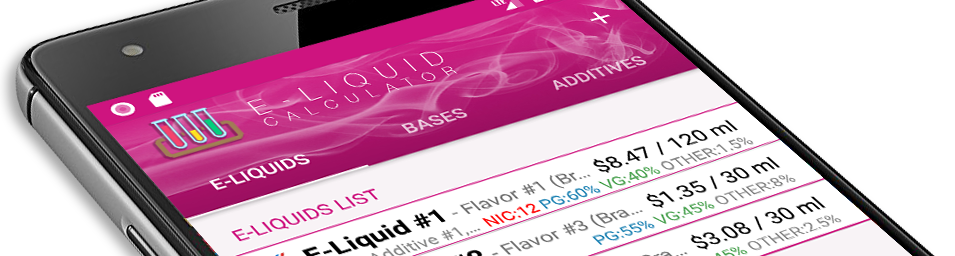
Mode d'emploi
Découvrez les différentes fonctionnalités
de E-Liquid Calculator

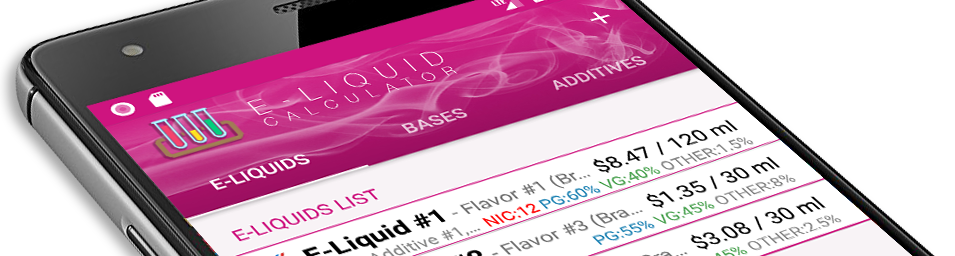
Découvrez les différentes fonctionnalités
de E-Liquid Calculator
E-Liquid Calculator vous permet très facilement de :
Nous travaillons constamment à améliorer E-Liquid Calculator. N'hésitez pas à nous faire part de vos suggestions via la page contact.
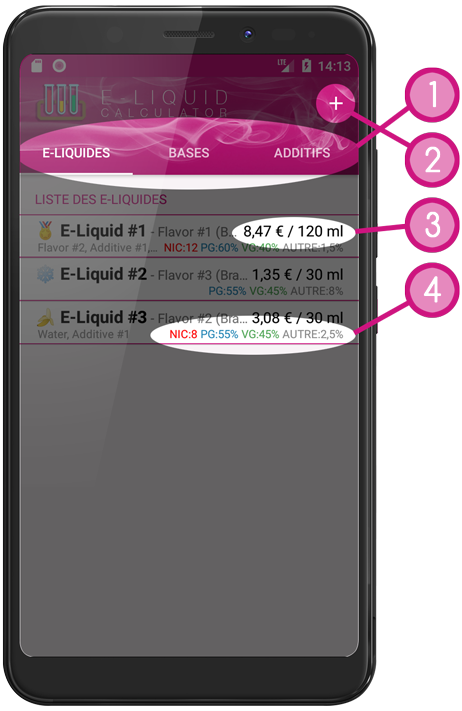
L'élément principal de la page d'accueil  permet de choisir les liquides affichés :
permet de choisir les liquides affichés :
Pour sélectionner une des listes vous pouvez soit appuyer sur son titre, soit glisser la liste de droite à gauche ou de gauche à droite.
Pour afficher une recette ou un produit, il suffit de le sélectionner.
Pour créer un nouvel e-liquide ou ajouter un nouveau produit, appuyez sur '+'  .
.
La liste affiche un résumé de la recette, notamment :

 (ne pas confondre avec les pourcentages réels affichés en bas de la recette)
(ne pas confondre avec les pourcentages réels affichés en bas de la recette)

L'étape  consiste à donner un nom à votre e-liquide, cela permet de déverrouiller le bouton 'ok' pour sauvegarder la recette.
consiste à donner un nom à votre e-liquide, cela permet de déverrouiller le bouton 'ok' pour sauvegarder la recette.
Ensuite il faut sélectionner les produits de base. Commençons par la base nicotinée en appuyant sur 

L'écran vous présente alors la liste des produits déjà mémorisés. Si le produit que vous souhaitez utiliser est affiché dans la liste, il vous suffit de le sélectionnant en appuyant sur son nom 
Si le produit n'est pas présent, vous pouvez en créer un nouveau en appuyant sur le '+'  (voir Créer un Produit).
(voir Créer un Produit).
Vous pouvez définir des mélanges PG/VG
En appuyant sur le 'i'  , vous pouvez éditer le produit et mettre à jour les informations le concernant sans quitter la création du nouvel e-liquide.
, vous pouvez éditer le produit et mettre à jour les informations le concernant sans quitter la création du nouvel e-liquide.
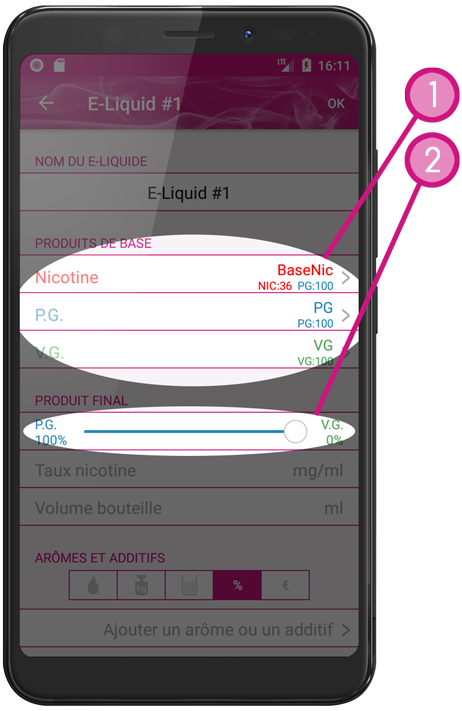
Répétez les étapes précédentes pour sélectionner votre base Propylène Glycol (PG) et votre base Glycérine Végétale (VG)  .
.
Utilisez ensuite le contrôle  pour définir le ratio PG/VG souhaité.
pour définir le ratio PG/VG souhaité.
Le ratio PG/VG que vous pouvez choisir dépend des produits de base sélectionnés, si vous n'avez défini qu'une base VG, le curseur restera bloqué sur 100% VG

Indiquez le taux de nicotine désiré  et le volume de e-liquide souhaité
et le volume de e-liquide souhaité  .
.
Le taux de nicotine ne peut être supérieur au taux de votre base nicotinée.
Pour choisir un taux inférieur à votre base nicotinée, le produit de base pour la dilution doit être sélectionné.
Ici, la base nicotinée est 100% PG, elle sera diluée avec la base 100% PG pour obtenir le taux désiré.
Pour terminer la recette, il ne reste plus qu'a ajouter les arômes et additifs en appuyant sur 
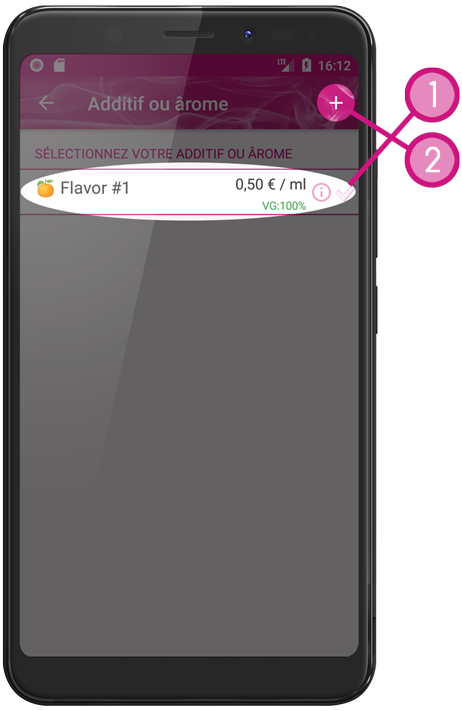
L'écran vous présente alors la liste des arômes et additifs déjà mémorisés. Si le produit que vous souhaitez utiliser est affiché dans la liste, il vous suffit de le sélectionnant en appuyant sur son nom 
Si le produit n'est pas présent, vous pouvez en créer un nouveau en appuyant sur le '+'  (voir Créer un Produit)
(voir Créer un Produit)
En appuyant sur le 'i', vous pouvez éditer le produit et mettre à jour les informations le concernant sans quitter la création du nouvel e-liquide.

E-Liquid Calculator vous demande alors de renseigner la quantité de produit que vous souhaitez ajouter à votre recette.
En appuyant sur le nom du produit  vous revenez à l'écran précédent qui permet de sélectionner le produit.
vous revenez à l'écran précédent qui permet de sélectionner le produit.
En appuyant sur le 'i'  , vous pouvez éditer le produit et mettre à jour les informations le concernant sans quitter son ajout comme nouveau produit dans votre recette.
, vous pouvez éditer le produit et mettre à jour les informations le concernant sans quitter son ajout comme nouveau produit dans votre recette.
Le contrôle  permet de spécifier l'unité que vous souhaitez utiliser pour renseigner le volume de produit voulu.
permet de spécifier l'unité que vous souhaitez utiliser pour renseigner le volume de produit voulu.
Si vous n'avez pas précisé le volume total de e-liquide, vous ne pourrez utiliser que le pourcentage pour indiquer le volume.
Entez la valeur en 
Pour retirer un arôme ou un additif de la recette laissez le champ  vide, et appuyez sur la flèche retour
vide, et appuyez sur la flèche retour  .
.
Utilisez le controle  pour convertir la quantité
pour convertir la quantité 
Pour enregistrer le produit et revenir à la recette utilisez la flèche de retour 
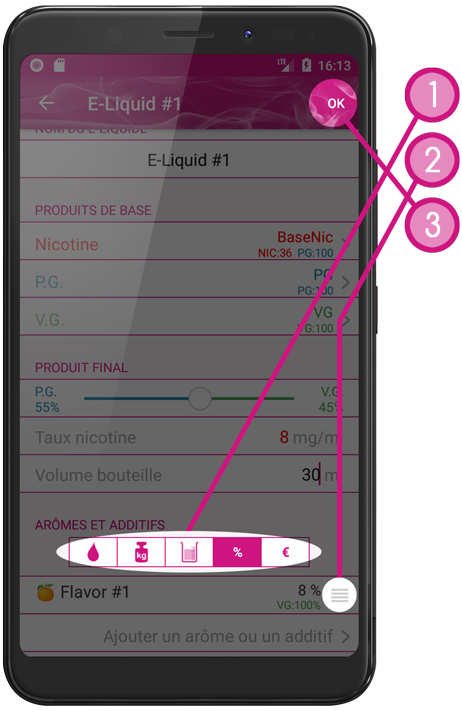
Répétez l'opération pour ajouter tous les additifs et arômes que vous voulez dans votre recette.
Le contrôle  permet de convertir le volume des produits.
permet de convertir le volume des produits.
Vous pouvez réorganiser la liste de vos arômes et additifs en appuyant et maintenant  pour changer la position du produit.
pour changer la position du produit.
Une fois que la recette est prête, appuyez sur  pour l'enregistrer et afficher les volumes de chaque produit.
pour l'enregistrer et afficher les volumes de chaque produit.
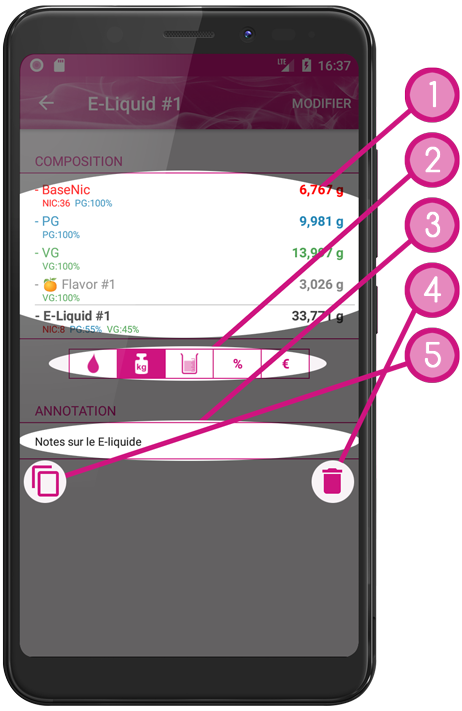
la partie  contient les différents produits utilisés dans la recette ainsi que leur volume.
contient les différents produits utilisés dans la recette ainsi que leur volume.
Les ratios indiqués en bas de la liste  sont les ratios réels prenant en compte le volume des produits qui ne sont ni PG, ni VG. Ils peuvent être différent de ceux indiqués lors de la création de la recette
sont les ratios réels prenant en compte le volume des produits qui ne sont ni PG, ni VG. Ils peuvent être différent de ceux indiqués lors de la création de la recette
Utilisez le contrôle  pour changer l'unité des volumes de chaque produit.
pour changer l'unité des volumes de chaque produit.
Pour afficher les volumes en gouttes, grammes ou €, vous devez renseigner les champs correspondant dans chaque produit (voir Créer un Produit).
Vous pouvez entrer vos annotations dans la partie  .
.
Appuyez sur le boutton  pour supprimer la recette.
pour supprimer la recette.
Appuyez sur le boutton  pour dupliquer la recette.
pour dupliquer la recette.
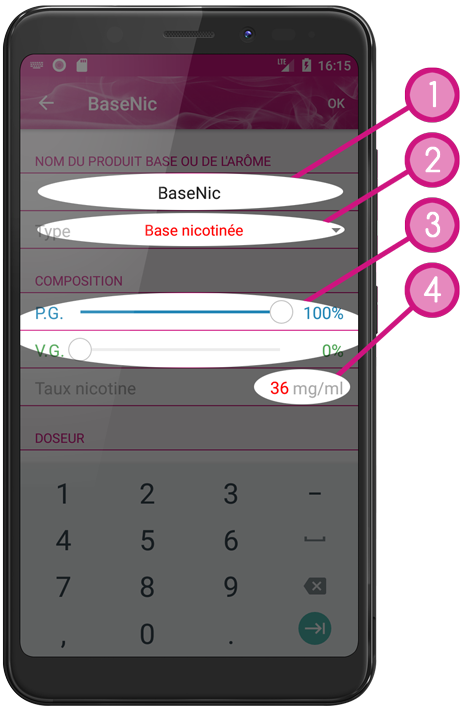
La première étape  consiste à donner un nom à votre produit, cela permet de déverrouiller le bouton 'ok' pour le sauvegarder.
consiste à donner un nom à votre produit, cela permet de déverrouiller le bouton 'ok' pour le sauvegarder.
 affiche le type de produit que vous êtes en train de créer. Si vous avez créé le produit à partir de la liste des liquides de bases vous pouvez l'utiliser pour choisir entre :
affiche le type de produit que vous êtes en train de créer. Si vous avez créé le produit à partir de la liste des liquides de bases vous pouvez l'utiliser pour choisir entre :
Les contrôles  permettent de fixer les proportions de PG et de VG.
permettent de fixer les proportions de PG et de VG.
Entrez en  le taux de nicotine du produit.
le taux de nicotine du produit.

Les champs  et
et  servent à définir le type de doseur que vous utilisez :
servent à définir le type de doseur que vous utilisez :
 , le champ
, le champ  sera automatiquement calculé.
sera automatiquement calculé.
 , le champ
, le champ  sera automatiquement calculé.
sera automatiquement calculé.
Pour utiliser l'affichage en goutte, les champs  et
et  doivent être renseignés.
doivent être renseignés.
Dans l'affichage de la recette, pour ne pas convertir en gouttes le volume des bases (ça peut faire beaucoup de gouttes...) et les afficher en ml lorsque vous choisissez "goutte" comme unité, ne renseignez pas les champs  et
et  pour les bases.
pour les bases.
Les champs  et
et  servent à définir la densité du produit :
servent à définir la densité du produit :
 , le champ
, le champ  sera automatiquement calculé.
sera automatiquement calculé.
 , le champ
, le champ  sera automatiquement calculé.
sera automatiquement calculé.
Pour utiliser l'affichage en gramme, les champs  et
et  doivent être renseignés.
doivent être renseignés.
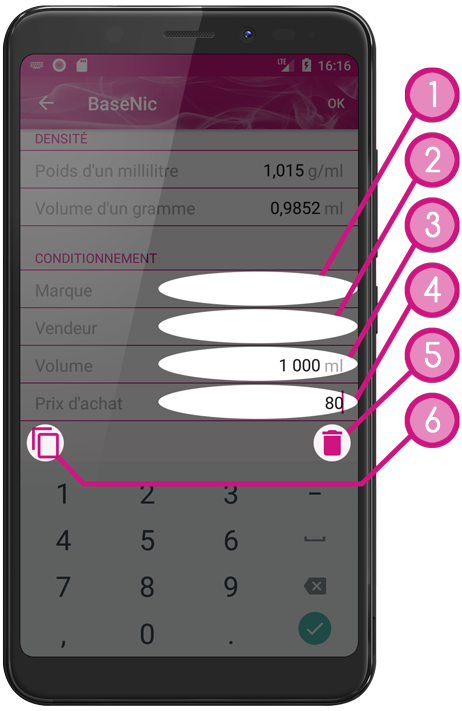
Vous pouvez renseigner la marque en  ainsi que le vendeur en
ainsi que le vendeur en  . Ces informations sont optionnelles, mais elles permettent de créer le même arômes ou le même produit et de les différencier dans la liste des produits.
. Ces informations sont optionnelles, mais elles permettent de créer le même arômes ou le même produit et de les différencier dans la liste des produits.
Enfin saisissez le volume de la bouteille  et le prix d'achat
et le prix d'achat  .
.
Les informations  et
et  sont nécessaire pour calculer le prix de revient de votre recette.
sont nécessaire pour calculer le prix de revient de votre recette.
Appuyez sur le boutton  pour supprimer le produit.
pour supprimer le produit.
Appuyez sur le boutton  pour dupliquer le produit.
pour dupliquer le produit.